Criar uma reunião no Teams
As ferramentas de comunicação por texto são ótimas e rápidas mas as vezes pode ser necessário uma reunião. Para isso, o Teams possui o recurso de reuniões por vídeo conferência.
Existem duas formas de criar uma reunião: instantaneamente e agendando para um momento futuro.
a) Clique no botão "Calendário" no menu lateral.
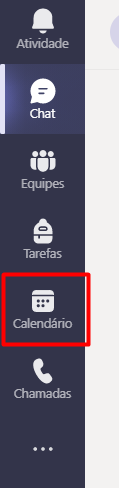
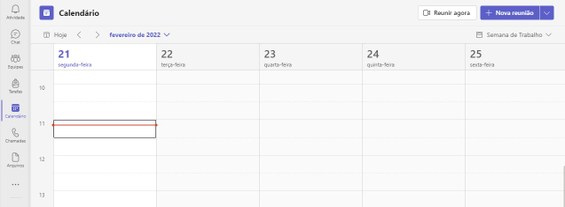
b) Para iniciar uma reunião de forma instantânea, clique em e em seguida em "Iniciar reunião".
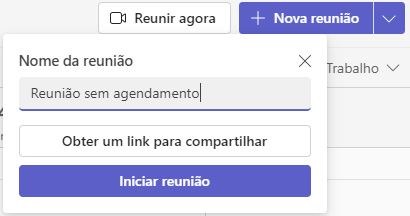
c) O link para convidar outros participantes para a reunião estará disponível nesta mesma janela e também dentro da reunião.
d) Na janela de ingresso você pode escolher se ativará seu equipamento de áudio e vídeo. Também existem opções de filtros de imagem da sua câmera. Ao finalizar essas configurações iniciais, clique em "Ingressar agora".
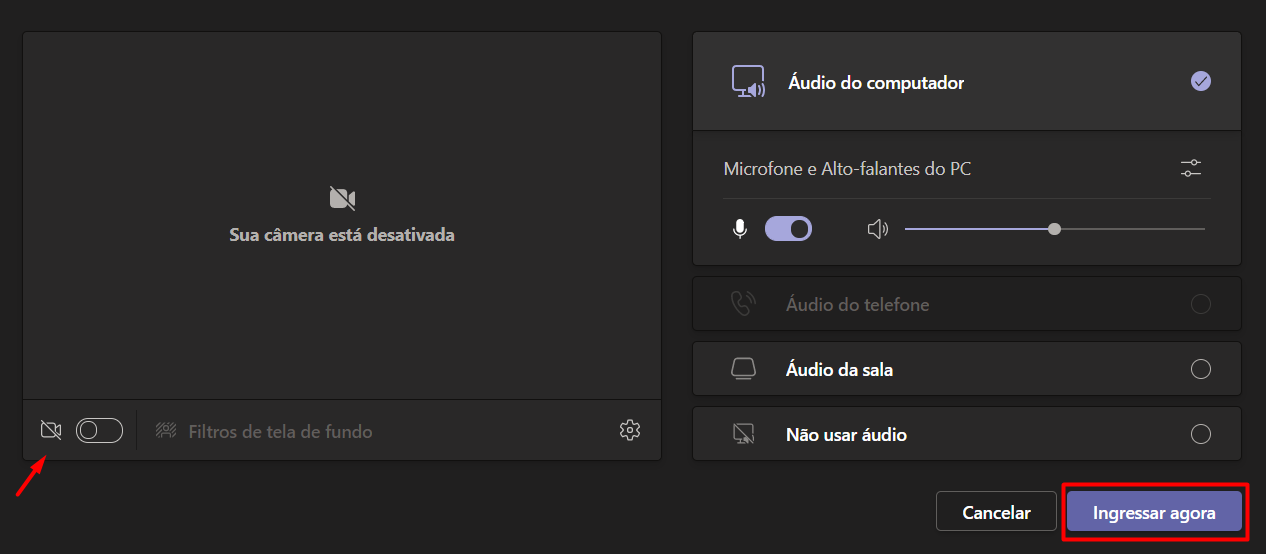
e) Novamente aparecerá a opção de copiar o link de acesso à reunião. Clique o X para fechar esta janela e a reunião terá início.
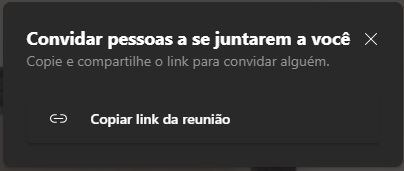
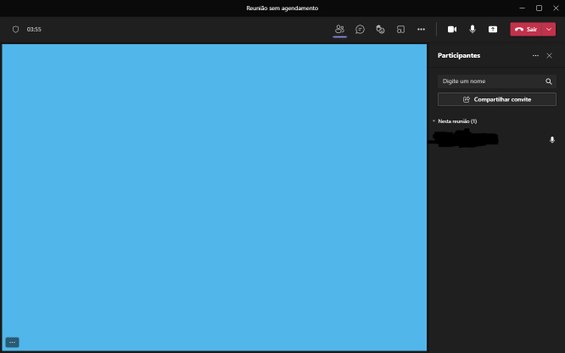
f) Para agendar uma reunião, na tela do Calendário clique em Nova reunião
g) Preencha os dados para a criação da Reunião
> Adicione o título.
> Opcionalmente, selecione participantes a serem convidados. Os participantes também podem entrar posteriormente com o link ou localizando a reunião no Teams.
> Selecione a data e o horário.
> Selecione se é uma reunião periódica.
> Adicione um canal. Este canal serve para dar visibilidade à reunião aos membros do canal.
> Adicione a localização.
> Digite os detalhes de apresentação desta reunião.
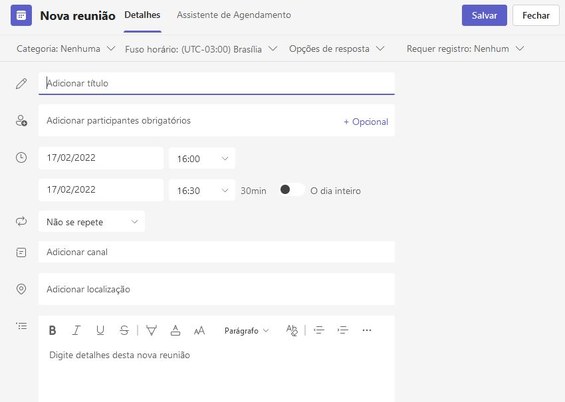
h) Por fim, clique em "Salvar".